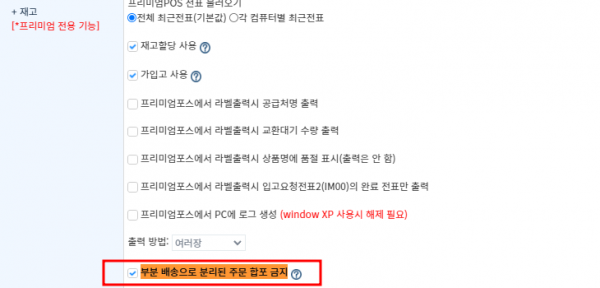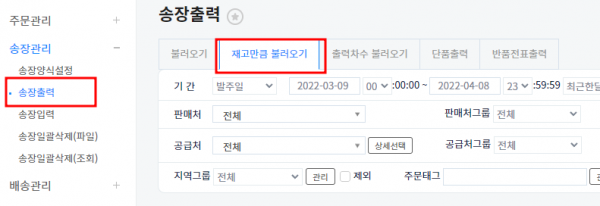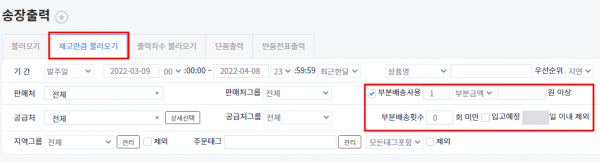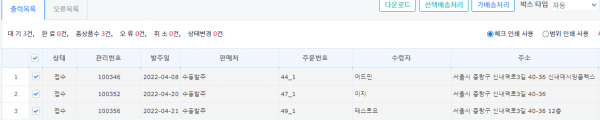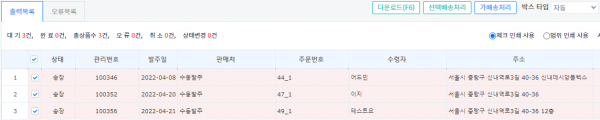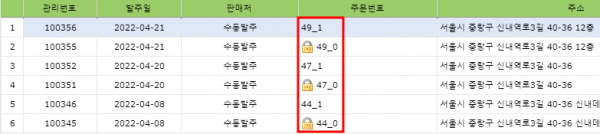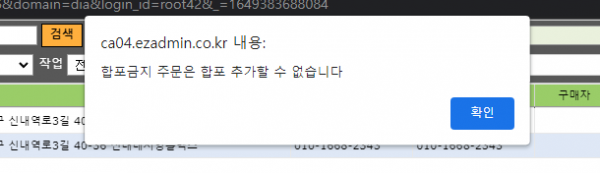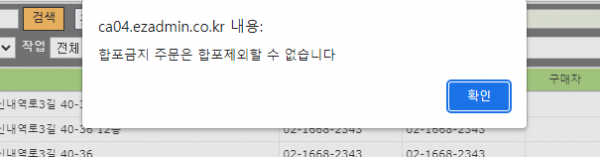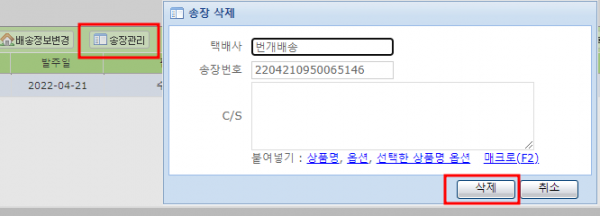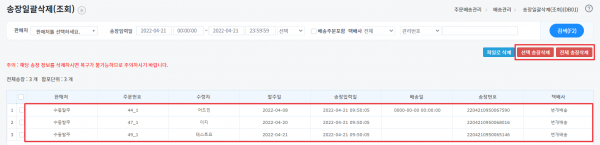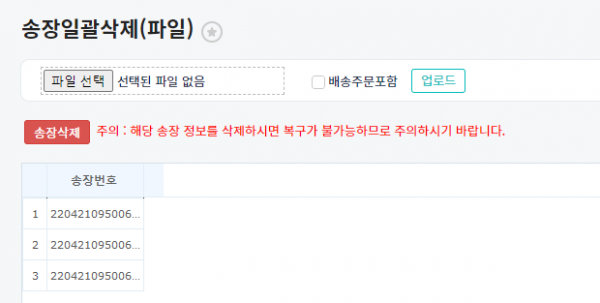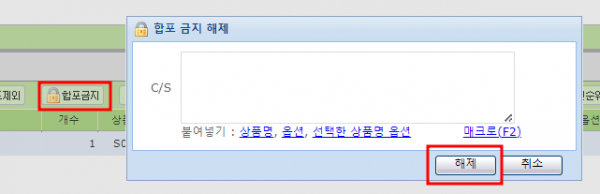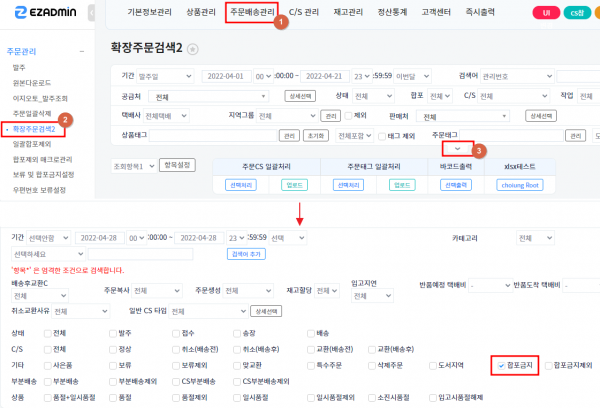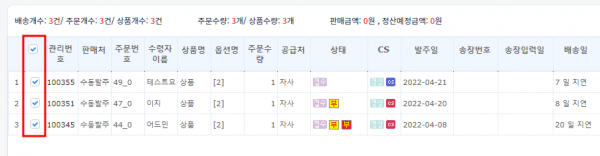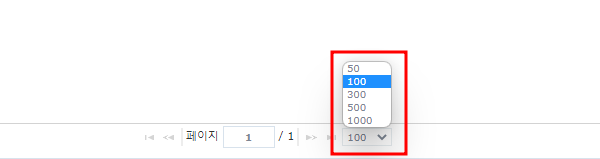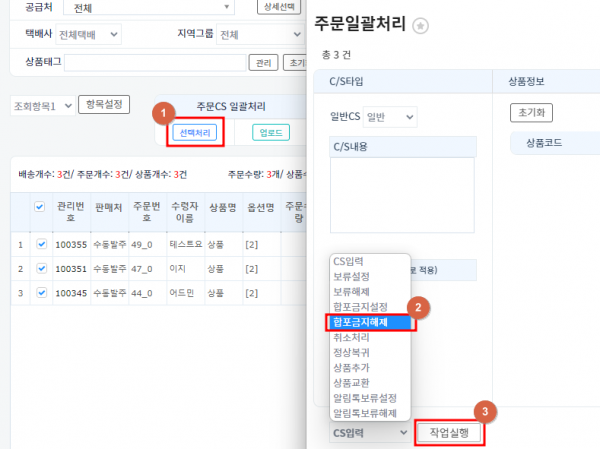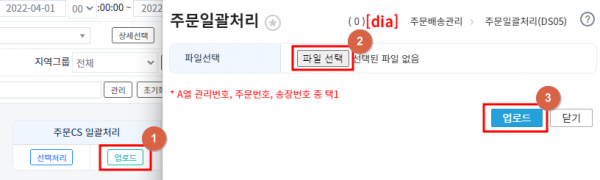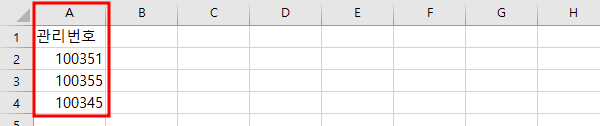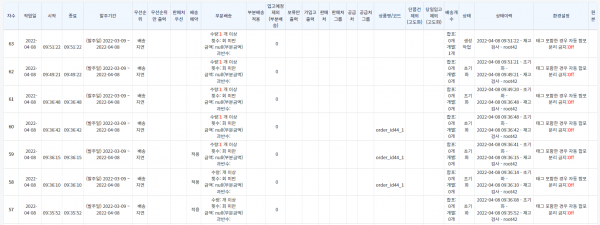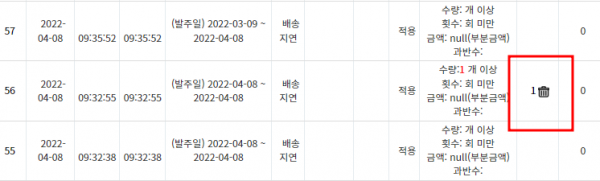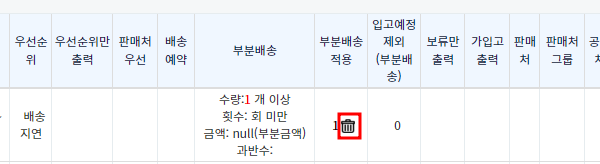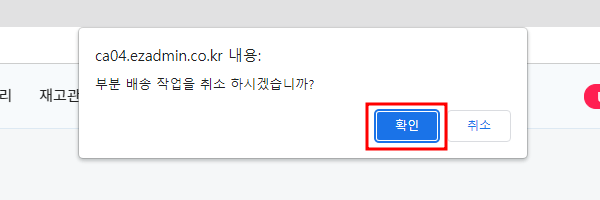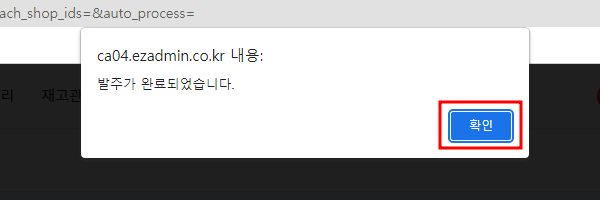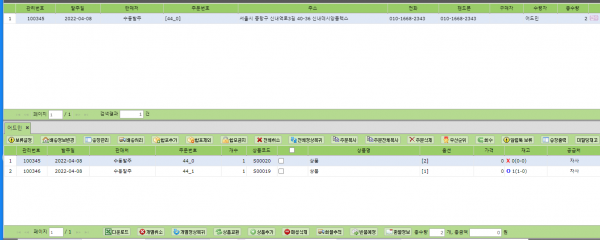"부분 배송으로 분리된 주문 합포 금지"의 두 판 사이의 차이
| (사용자 2명의 중간 판 148개는 보이지 않습니다) | |||
| 1번째 줄: | 1번째 줄: | ||
==<big><b>개요</b></big>== | ==<big><b>개요</b></big>== | ||
| − | {|width=" | + | {| width="1500px" |
|- | |- | ||
| − | | valign=top| | + | | valign="top" | |
| − | + | 이 페이지는 재고만큼 불러오기로 부분배송 후 재고가 없어 출력되지 않은 주문이 다른 주문과 다시 합쳐지지 않도록<br><b>합포금지</b>하는 방법을 설명하고 있습니다. | |
| − | + | *프리미엄 버전에서만 가능합니다. | |
| − | + | *송장출력(할당)에서도 적용 가능합니다. | |
| − | + | *사용을 원하시는 경우 담당매니저 또는 문답게시판으로 문의 바랍니다. | |
| − | + | |[[파일:부분배송 환경설정.png|대체글=|섬네일|600x600px|(확대하려면 클릭)]] | |
| − | |||
|} | |} | ||
| − | |||
| − | |||
| − | |||
| − | |||
<div>__TOC__</div> | <div>__TOC__</div> | ||
| 21번째 줄: | 16번째 줄: | ||
| − | + | ==<big>'''STEP1. 부분배송 후 합포금지 확인하기'''</big>== | |
| − | ==<big>< | + | {| width="1500px" |
| − | {| | + | |- |
| + | | valign="top" |1. 송장출력 메뉴에서 <b>재고만큼 불러오기</b> 탭을 선택합니다. | ||
| + | {| class="wikitable" | ||
|- | |- | ||
| − | | | + | |주문배송관리 > 송장출력 |
| + | |} | ||
| − | |||
| − | ||[[파일: | + | ||[[파일:Cs부분배송 송장출력탭.png|대체글=|섬네일|600x600px|(확대하려면 클릭)]] |
|} | |} | ||
| + | ---- | ||
| + | {| width="1500px" | ||
| + | |- | ||
| + | | valign="top" | | ||
| + | 2. <b>부분배송사용</b>에 체크 후 원하는 조건을 설정하고 <b>검색</b> 합니다. | ||
| + | 부분배송 조건 설정에 대한 자세한 방법은 아래 링크로 확인 가능합니다. | ||
| + | [[부분배송 하는 방법은 뭔가요?|<부분배송 하는 방법>]] | ||
| + | ||[[파일:Cs부분배송 부분배송 사용.png|대체글=|섬네일|600x600px|(확대하려면 클릭)]] | ||
| + | |} | ||
| − | + | ---- | |
| − | + | {| width="1500px" | |
| − | {|width=" | ||
|- | |- | ||
| − | | valign=top| | + | | valign="top" | |
| − | + | 3. 불러와진 리스트는 조건에 맞게 분리된 재고가 있는 주문입니다. | |
| − | |||
| + | ||[[파일:CS 주문리스트.png|대체글=|섬네일|600x600px|(확대하려면 클릭)]] | ||
|} | |} | ||
| + | ---- | ||
| + | {| width="1500px" | ||
| + | |- | ||
| + | | valign="top" | | ||
| + | 4. 송장출력을 하면 재고가 있는 주문은 송장출력이 되면서 재고가 없는 주문에 합포 금지가 설정됩니다. | ||
| + | ||[[파일:20221028 170715.png|대체글=|섬네일|600x600픽셀|(확대하려면 클릭)]] | ||
| + | |} | ||
| + | ---- | ||
| + | {| width="1500px" | ||
| + | |- | ||
| + | | valign="top" | | ||
| + | 5. C/S창에서 검색 시 재고가 없는 접수상태의 주문이 합포금지 되어있는 것을 확인할 수 있습니다. | ||
| − | + | ||[[파일:20220428 150800.png|대체글=|섬네일|600x600px|(확대하려면 클릭)]] | |
| − | + | |} | |
---- | ---- | ||
| − | {|width=" | + | {| width="1500px" |
|- | |- | ||
| − | | valign=top| | + | | valign="top" | |
| − | + | 6. 합포금지가 되면 다른 주문과 합포되지 않습니다. | |
| − | + | |[[파일:Cs부분배송 합포금지.png|대체글=|섬네일|600x600px|(확대하려면 클릭)]] | |
| − | |||
| − | |||
|} | |} | ||
| − | |||
| − | |||
| − | |||
| − | |||
| − | |||
| − | |||
---- | ---- | ||
| − | {|width=" | + | {| width="1500px" |
|- | |- | ||
| − | | valign=top| | + | | valign="top" | |
| − | + | 7. 합포금지가 되면 합포제외를 할 수 없습니다. | |
| − | + | |[[파일:20220428 153720.png|대체글=|섬네일|600x600px|(확대하려면 클릭)]] | |
| − | |||
| − | |||
|} | |} | ||
| 82번째 줄: | 89번째 줄: | ||
| + | ==<big><b>STEP2. 부분배송 취소하기</b></big>== | ||
| + | {| width="1500px" | ||
| + | |- | ||
| + | | valign="top" | | ||
| + | === '''1. 송장 삭제하기''' === | ||
| + | ==== '''A. 개별로 송장 삭제하기''' ==== | ||
| + | 1) CS창에서 주문 건 검색 후 송장관리 > 삭제를 눌러줍니다. | ||
| − | + | ||[[파일:20221028 172755.png|대체글=|섬네일|600x600픽셀|(확대하려면 클릭)]] | |
| − | + | |} | |
---- | ---- | ||
| − | {|width=" | + | {| width="1500px" |
|- | |- | ||
| − | | valign=top| | + | | valign="top" | |
| − | + | ===='''B. 일괄로 송장 삭제하기'''==== | |
| − | + | [주문배송관리 > 송장관리 > 송장일괄삭제(조회)/송장일괄삭제(파일)] | |
| − | |||
| − | |||
| − | |||
| + | 일괄 삭제하는 자세한 방법은 아래 링크 참고 부탁드립니다. | ||
| + | [[송장일괄삭제(조회)]] | ||
| + | [[송장일괄삭제(파일)]] | ||
| + | ||[[파일:20221028 173500123.png|대체글=|섬네일|600x600픽셀|(확대하려면 클릭)]][[파일:20221028 180144.png|섬네일|600x600픽셀|(확대하려면 클릭)]] | ||
| + | |} | ||
| + | ---- | ||
| + | {| width="1500px" | ||
| + | |- | ||
| + | | valign="top" | | ||
| + | === '''2. 합포금지 해제하기''' === | ||
| + | ==== '''A. 개별로 합포금지 해제하기''' ==== | ||
| + | 1) CS창에서 주문 건 검색 후 합포금지 > 해제를 눌러줍니다. | ||
| + | ||[[파일:Cs창 합포금지해제.png|대체글=|섬네일|600x600px|(확대하려면 클릭)]] | ||
| + | |} | ||
---- | ---- | ||
| − | {|width=" | + | {| width="1500px" |
|- | |- | ||
| − | | valign=top| | + | | valign="top" | |
| − | + | 2) 합포금지가 해제된 것을 확인할 수 있습니다. | |
| − | ||[[파일: | + | ||[[파일:20220428 144030.png|대체글=|섬네일|600x600px|(확대하려면 클릭)]] |
|} | |} | ||
| 114번째 줄: | 139번째 줄: | ||
| + | ---- | ||
| + | {| width="1500px" | ||
| + | |- | ||
| + | | valign="top" |__TOC__ | ||
| + | ===='''B. 일괄로 합포금지 해제하기'''==== | ||
| + | {| class="wikitable" | ||
| + | |- | ||
| + | |주문배송관리 > 확장주문검색2 | ||
| + | |} | ||
| + | 주문CS일괄처리에서 선택처리 또는 파일업로드로 처리 가능합니다. | ||
| + | ====='''1) 선택처리의 경우'''===== | ||
| + | a. 합포금지된 주문을 검색합니다. | ||
| − | + | ||[[파일:20220428 161014.png|대체글=|섬네일|600x600px|(확대하려면 클릭)]] | |
| − | |||
| − | | | ||
| − | | | ||
| − | |||
|} | |} | ||
| + | ----__TOC__ | ||
| + | {| width="1500px" | ||
| + | |- | ||
| + | | valign="top" | | ||
| + | b. 합포금지 해제할 주문을 체크 또는 전체체크 합니다. | ||
| 135번째 줄: | 173번째 줄: | ||
| − | |||
| − | |||
| − | |||
| − | |||
| − | |||
| − | |||
| − | |||
| − | |||
| − | |||
| − | |||
| − | |||
| − | |||
| + | |||
| + | '''Tip'''. 100건 이상인 경우 한 페이지 안에 주문이 다 나올 수 있도록 늘려줍니다. 1000건 이상인 경우는 페이지별로 작업을 해야합니다. | ||
| + | ||[[파일:20220428 161304.png|대체글=|섬네일|600x600px|(확대하려면 클릭)]][[파일:20220518 174220.png|대체글=|섬네일|600x600픽셀|(확대하려면 클릭)]] | ||
| + | |} | ||
---- | ---- | ||
| − | {|width=" | + | {| width="1500px" |
|- | |- | ||
| − | | valign=top| | + | | valign="top" | |
| + | c. 주문CS 일괄처리 > 선택처리를 클릭하고 CS입력을 합포금지해제로 선택 후 작업실행을 클릭합니다. | ||
| + | |||
| + | ||[[파일:20220428 1720441.png|대체글=|섬네일|600x600px|(확대하려면 클릭)]] | ||
| − | |||
| − | |||
|} | |} | ||
| + | ---- | ||
| + | {| width="1500px" | ||
| + | |- | ||
| + | | valign="top" | | ||
| + | ====='''2) 파일 업로드 하는 경우'''===== | ||
| + | a. 주문CS 일괄처리 > 업로드를 클릭하고 파일 선택 후 업로드를 클릭합니다. | ||
| 168번째 줄: | 205번째 줄: | ||
| − | |||
| − | |||
| − | |||
| − | |||
| − | |||
| − | |||
| − | |||
| + | '''엑셀 작성 시 필수 사항''' | ||
| + | * A열 관리번호, 주문번호, 송장번호 중 택1 필수입니다. | ||
| + | * 엑셀 저장 형식은 엑셀 97-2003 통합문서로 저장합니다. | ||
| + | ||[[파일:20220428 172918.png|대체글=|섬네일|600x600px|(확대하려면 클릭)]][[파일:20220518 174438.png|대체글=|섬네일|600x600픽셀|(확대하려면 클릭)]] | ||
| + | |} | ||
---- | ---- | ||
| − | {|width=" | + | {| width="1500px" |
|- | |- | ||
| − | | valign=top| | + | | valign="top" | |
| + | === '''3. 부분배송 이력 삭제하기''' === | ||
| + | {| class="wikitable" | ||
| + | |- | ||
| + | |주문배송관리 > 주문다운로드2(재고) > 로그보기(페이지하단) | ||
| + | |} | ||
| − | + | 재고만큼 불러오기의 이력 확인 및 부분배송 이력 삭제가 가능합니다. | |
| − | ||[[파일: | + | ||[[파일:Cs부분배송 로그.png|대체글=|섬네일|600x600px|(확대하려면 클릭)]] |
|} | |} | ||
| + | ---- | ||
| + | {| width="1500px" | ||
| + | |- | ||
| + | | valign="top" | | ||
| + | ===='''A. 휴지통 지우기'''==== | ||
| + | 1) 휴지통 아이콘이 있는 차수는 부분배송으로 분리된 주문이 있다는 것을 의미합니다. | ||
| + | ||[[파일:Cs부분배송 휴지통.png|대체글=|섬네일|600x600px|(확대하려면 클릭)]] | ||
| + | |} | ||
| − | + | ---- | |
| − | + | {| width="1500px" | |
| − | + | |- | |
| − | + | | valign="top" | | |
| + | 2) 부분배송 취소처리할 주문이 분리된 차수를 찾아 <b>휴지통</b>을 클릭합니다. | ||
| + | ||[[파일:20220518 174651.png|대체글=|섬네일|600x600픽셀|(확대하려면 클릭)]] | ||
| + | |} | ||
---- | ---- | ||
| − | {|width=" | + | {| width="1500px" |
|- | |- | ||
| − | | valign=top| | + | | valign="top" | |
| − | + | 3) 다음과 같은 팝업창이 활성화되면 <b>확인</b>을 클릭합니다. | |
| − | + | ||[[파일:20220518 174937.png|대체글=|섬네일|600x600픽셀|(확대하려면 클릭)]] | |
| − | ||[[파일: | ||
|} | |} | ||
| − | + | __TOC__ | |
| − | |||
| − | |||
| − | |||
| − | |||
| − | |||
---- | ---- | ||
| − | {|width=" | + | {| width="1500px" |
|- | |- | ||
| − | | valign=top| | + | | valign="top" | |
| + | ==='''3. 발주 4단계 진행하기'''=== | ||
{| class="wikitable" | {| class="wikitable" | ||
|- | |- | ||
| − | | | + | |주문배송관리 > 발주 |
|} | |} | ||
| − | + | A. 발주 메뉴에서 다음 버튼을 클릭해 메모, 매칭, 합포 단계를 진행합니다. | |
| − | ||[[파일: | + | ||[[파일:CS부분배송 발주단계.png|대체글=|섬네일|600x600px|(확대하려면 클릭)]][[파일:20220518 175100.png|대체글=|섬네일|600x600픽셀|(확대하려면 클릭)]] |
| − | [[파일: | + | |} |
| − | + | ---- | |
| − | + | {| width="1500px" | |
| + | |- | ||
| + | | valign="top" | | ||
| + | B. 발주 완료 후 CS창에서 다시 합포된 주문 상태를 확인할 수 있습니다. | ||
| + | ||[[파일:CS부분배송 CS창.png|대체글=|섬네일|600x600px|(확대하려면 클릭)]] | ||
|} | |} | ||
| + | <br> | ||
| + | <br> | ||
| + | ==<big>'''관련 FAQ'''</big>== | ||
| − | + | * [[부분배송 하는 방법은 뭔가요?|부분배송 하는 방법]]<br /> <br> <br> <br> <br> | |
| − | |||
| − | |||
2022년 10월 28일 (금) 09:02 기준 최신판
개요
|
이 페이지는 재고만큼 불러오기로 부분배송 후 재고가 없어 출력되지 않은 주문이 다른 주문과 다시 합쳐지지 않도록
|
STEP1. 부분배송 후 합포금지 확인하기
1. 송장출력 메뉴에서 재고만큼 불러오기 탭을 선택합니다.
|
|
2. 부분배송사용에 체크 후 원하는 조건을 설정하고 검색 합니다.
|
|
3. 불러와진 리스트는 조건에 맞게 분리된 재고가 있는 주문입니다. |
|
4. 송장출력을 하면 재고가 있는 주문은 송장출력이 되면서 재고가 없는 주문에 합포 금지가 설정됩니다. |
|
5. C/S창에서 검색 시 재고가 없는 접수상태의 주문이 합포금지 되어있는 것을 확인할 수 있습니다. |
|
6. 합포금지가 되면 다른 주문과 합포되지 않습니다. |
|
7. 합포금지가 되면 합포제외를 할 수 없습니다. |
STEP2. 부분배송 취소하기
1. 송장 삭제하기A. 개별로 송장 삭제하기1) CS창에서 주문 건 검색 후 송장관리 > 삭제를 눌러줍니다. |
B. 일괄로 송장 삭제하기[주문배송관리 > 송장관리 > 송장일괄삭제(조회)/송장일괄삭제(파일)] 일괄 삭제하는 자세한 방법은 아래 링크 참고 부탁드립니다. |
2. 합포금지 해제하기A. 개별로 합포금지 해제하기1) CS창에서 주문 건 검색 후 합포금지 > 해제를 눌러줍니다. |
|
2) 합포금지가 해제된 것을 확인할 수 있습니다. |
B. 일괄로 합포금지 해제하기
주문CS일괄처리에서 선택처리 또는 파일업로드로 처리 가능합니다.
1) 선택처리의 경우a. 합포금지된 주문을 검색합니다. |
|
b. 합포금지 해제할 주문을 체크 또는 전체체크 합니다.
|
|
c. 주문CS 일괄처리 > 선택처리를 클릭하고 CS입력을 합포금지해제로 선택 후 작업실행을 클릭합니다. |
2) 파일 업로드 하는 경우a. 주문CS 일괄처리 > 업로드를 클릭하고 파일 선택 후 업로드를 클릭합니다.
엑셀 작성 시 필수 사항
|
3. 부분배송 이력 삭제하기
재고만큼 불러오기의 이력 확인 및 부분배송 이력 삭제가 가능합니다. |
A. 휴지통 지우기1) 휴지통 아이콘이 있는 차수는 부분배송으로 분리된 주문이 있다는 것을 의미합니다. |
|
2) 부분배송 취소처리할 주문이 분리된 차수를 찾아 휴지통을 클릭합니다. |
|
3) 다음과 같은 팝업창이 활성화되면 확인을 클릭합니다. |
3. 발주 4단계 진행하기
A. 발주 메뉴에서 다음 버튼을 클릭해 메모, 매칭, 합포 단계를 진행합니다. |
|
B. 발주 완료 후 CS창에서 다시 합포된 주문 상태를 확인할 수 있습니다. |